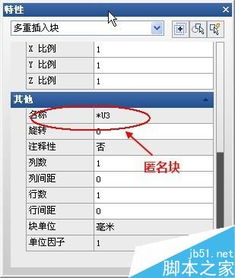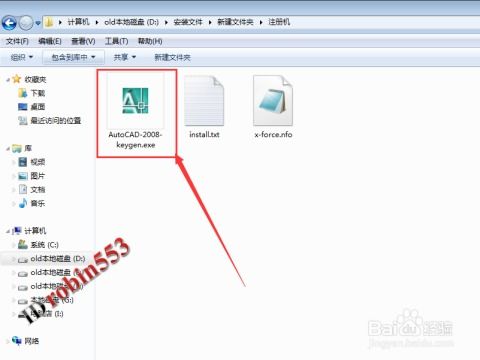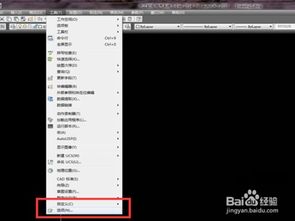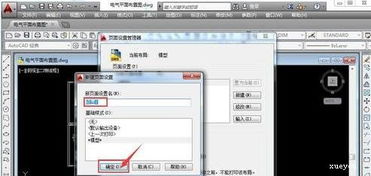CAD软件中如何进行倒角操作
CAD(计算机辅助设计)是一款广泛应用于工程绘图和设计领域的软件。在CAD中,倒角是一种常见的操作,用于在图形的边缘创建斜面或圆角,以提高设计的实用性和美观性。本文将详细介绍CAD中倒角的操作方法,帮助初学者和有一定经验的用户更好地掌握这一技能。

CAD倒角的基本操作
1. 倒直角
倒直角是指将图形的边缘处理成直角斜面。以下是具体步骤:
1. 打开CAD软件:启动CAD软件,并打开需要进行倒角操作的图形文件。
2. 选择倒角工具:在CAD的工具栏中,找到并点击“倒角”工具图标。如果工具栏中没有显示,可以通过菜单栏中的“修改”选项找到“倒角”命令。
3. 设置倒角参数:在命令行中输入`F`,然后按回车键。接着输入`R`,将圆角半径设置为0(因为我们要创建直角),按回车键确认。
4. 选择倒角对象:命令行会提示选择第一个对象,此时用鼠标选择需要倒角的第一条边线。接着,命令行会提示选择第二个对象,选择第二条边线。完成选择后,CAD会自动在两条边线的交点处创建直角斜面。
2. 倒圆角
倒圆角是指将图形的边缘处理成圆弧状。以下是具体步骤:
1. 打开CAD软件:同样,启动CAD软件并打开需要操作的图形文件。
2. 选择倒角工具:在工具栏中找到并点击“倒角”工具图标,或者在菜单栏中选择“修改”下的“倒角”命令。
3. 设置圆角半径:在命令行中输入`F`,然后按回车键。接着输入`R`,并输入所需的圆角半径(例如10),按回车键确认。
4. 选择倒角对象:按照命令行提示,依次选择需要倒圆角的两条边线。CAD会在两条边线的交点处创建指定半径的圆弧。
3. 带有角度的倒角
除了直角和圆角,CAD还支持创建带有特定角度的倒角。以下是具体步骤:
1. 打开CAD软件:启动CAD软件并打开需要操作的图形文件。
2. 选择倒角工具:在工具栏中找到并点击“倒角”工具图标,或者在菜单栏中选择“修改”下的“倒角”命令。
3. 设置倒角参数:在命令行中输入`CHA`,然后按回车键。接着输入`A`,以指定倒角的角度和长度。
4. 输入倒角长度和角度:命令行会提示输入第一条直线的倒角长度,输入所需的长度(例如10),然后按回车键。接着输入第一条直线的倒角角度(例如55度),按回车键确认。
5. 选择倒角对象:按照命令行提示,依次选择需要倒角的两条边线。CAD会根据指定的长度和角度,在两条边线的交点处创建带有角度的倒角。
CAD倒角的进阶操作
除了基本的倒角操作,CAD还提供了一些进阶功能,以满足更复杂的绘图需求。
1. 多段线倒角
对于由多条线段组成的复杂图形,可以使用多段线倒角功能一次性完成多个倒角操作。
1. 选择多段线倒角:在命令行中输入`F`,然后按回车键。接着输入`P`,选择“多段线”选项。
2. 选择多段线:用鼠标选择需要倒角的多段线。CAD会自动在多段线的每个转角处创建倒角。
3. 设置倒角参数:在选择多段线后,命令行会提示设置倒角参数(如半径或角度)。根据需求输入相应的参数,完成倒角操作。
2. 修剪模式
CAD的倒角命令还支持修剪模式,即在创建倒角的同时,自动修剪掉多余的线段。
1. 启用修剪模式:在命令行中输入`F`,然后按回车键。接着输入`T`,启用修剪模式。
2. 选择倒角对象:按照命令行提示,依次选择需要倒角的两条边线。CAD会在创建倒角的同时,自动修剪掉多余的线段。
3. 多个对象倒角
如果需要同时对多个对象进行倒角操作,可以使用“多个”选项。
1. 选择多个对象倒角:在命令行中输入`F`,然后按回车键。接着输入`M`,选择“多个”选项。
2. 依次选择对象:用鼠标依次选择需要倒角的多个对象。CAD会依次对每个对象进行倒角操作。
注意事项和技巧
1. 选择合适的倒角参数:在进行倒角操作前,要根据实际需求选择合适的倒
- 上一篇: 湖北地区电话区号
- 下一篇: 哪些电影属于“最佳拍档”系列?
-
 倒角、外倒角、内倒角之间有什么区别?新闻资讯11-09
倒角、外倒角、内倒角之间有什么区别?新闻资讯11-09 -
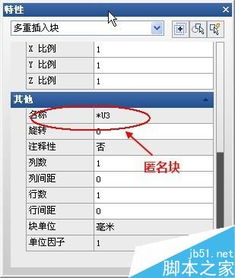 CAD图块如何改名?新闻资讯11-29
CAD图块如何改名?新闻资讯11-29 -
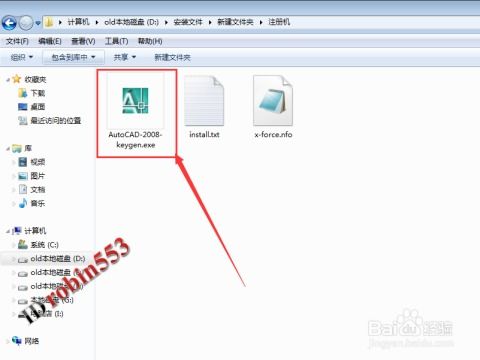 CAD 2008激活全攻略:轻松解锁软件潜能新闻资讯04-08
CAD 2008激活全攻略:轻松解锁软件潜能新闻资讯04-08 -
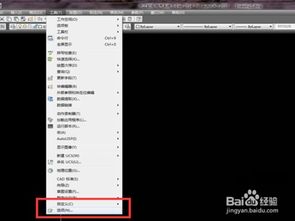 如何设置CAD的自动保存功能新闻资讯05-01
如何设置CAD的自动保存功能新闻资讯05-01 -
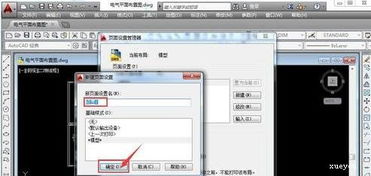 如何轻松设置CAD文件出图,实现完美蓝图打印?新闻资讯11-30
如何轻松设置CAD文件出图,实现完美蓝图打印?新闻资讯11-30 -
 掌握CAD技巧:轻松绘制精准轴测图新闻资讯11-09
掌握CAD技巧:轻松绘制精准轴测图新闻资讯11-09